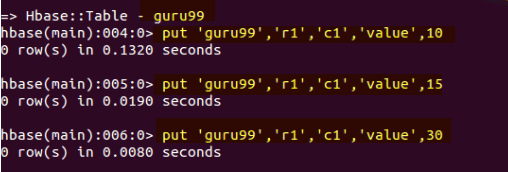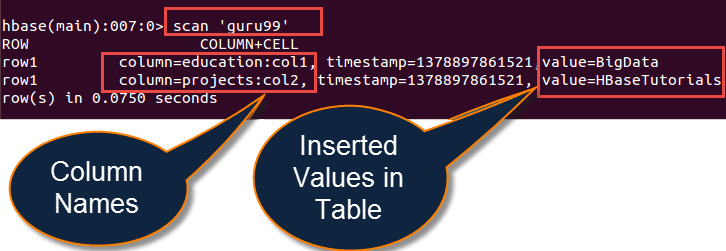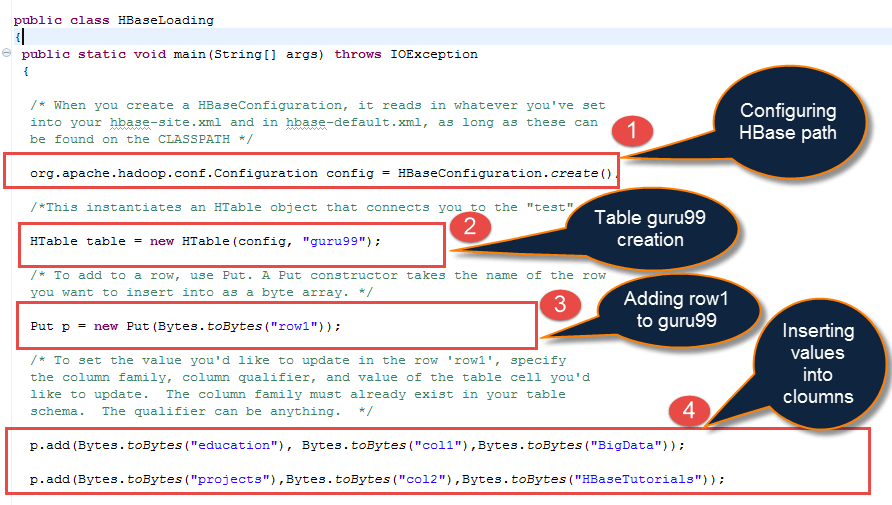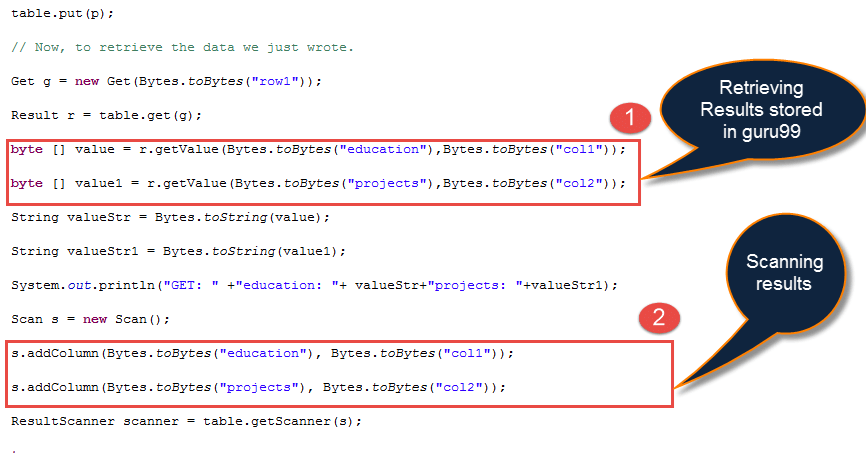В этом уроке вы узнаете:
- Записать данные в таблицу HBase: Shell
- Чтение данных из таблицы HBase: Shell
- Записать данные в таблицу HBase: JAVA API
- Чтение данных из таблицы HBase: JAVA API
Записать данные в таблицу HBase: Shell
Команда put используется для хранения данных в таблице
Syntax: put <'tablename'>,<'rowname'>,<'columnvalue'>,<'value'>
Эта команда используется для следующих вещей
- Он поместит «значение» ячейки в определенную или указанную таблицу, строку или столбец.
- По желанию он будет координировать отметку времени.
Пример:
- Здесь мы помещаем значения в таблицу «guru99» в строке r1 и столбце c1
hbase> put 'guru99', 'r1', 'c1', 'value', 10
- Мы поместили три значения, 10,15 и 30 в таблицу «guru99», как показано на скриншоте ниже
-
Предположим, что таблица «Guru99» имеет некоторую ссылку на таблицу, например, скажем, g. Мы также можем запустить команду для ссылки на таблицу, например,
hbase> g.put 'guru99', 'r1', 'c1', 'value', 10
-
Вывод будет таким, как показано на скриншоте выше, после помещения значений в «guru99».
Чтение данных из таблицы HBase: Shell
В этом разделе мы проверим следующее
- Значения, которые вставляются в таблицу HBase «guru99»
- Имена столбцов со значениями, присутствующими в HBase Table guru99
Из приведенного выше скриншота мы можем сделать вывод
- Если мы запустим команду «scan» в оболочке HBase, она отобразит вставленные значения в «guru99» следующим образом
- В оболочке HBase будут отображаться значения, вставленные нашим кодом с именами столбцов и строк
- Здесь мы можем видеть вставленные названия столбцов «образование» и «проекты»
- В указанные столбцы вставлены значения «BigData» и «HBase Tutorials».
Вы также можете использовать команду Get для чтения данных из таблицы.
Syntax: get <'tablename'>, <'rowname'>, {< Additional parameters>}
Здесь <Дополнительные параметры> включают TIMERANGE, TIMESTAMP, VERSIONS и FILTERS.
Используя эту команду, вы получите содержимое строки или ячейки, представленное в таблице. В дополнение к этому вы также можете добавить к нему дополнительные параметры, такие как TIMESTAMP, TIMERANGE, VERSIONS, FILTERS и т. Д., Чтобы получить конкретную строку или содержимое ячейки.
Примеры:-
hbase> get 'guru99', 'r1', {COLUMN => 'c1'}
Для таблицы «guru99» значения строки r1 и столбца c1 будут отображаться с помощью этой команды, как показано на скриншоте выше.
hbase> get 'guru99', 'r1'
Для таблицы «guru99» строка r1 будет отображаться с помощью этой команды
hbase> get 'guru99', 'r1', {TIMERANGE => [ts1, ts2]}
Для таблицы «guru99» строка 1 значения в диапазоне времени ts1 и ts2 будут отображаться с помощью этой команды
hbase> get 'guru99', 'r1', {COLUMN => ['c1', 'c2', 'c3']}
Для таблицы «guru99» строки r1 и семейства столбцов c1, c2, c3 будут отображаться с помощью этой команды
Записать данные в таблицу HBase: JAVA API
На этом этапе мы собираемся записать данные в таблицу HBase «guru99»
Во-первых, мы должны написать код для вставки и получения значений из HBase с помощью программы HBaseLoading.java.
Для создания и вставки значений в таблицу на уровне столбцов вы должны написать код, как показано ниже .
С экрана выше
- Когда мы создаем конфигурацию HBase, она будет указывать на любые конфигурации, которые мы установили в файлах base-site.xml и hbase-default.xml во время установки HBase
- Создание таблицы «guru99» методом HTable
- Добавление строки 1 в таблицу «guru99»
- Указание имен столбцов «образование» и «проекты» и вставка значений в имена столбцов в соответствующей строке1. Здесь введены значения «BigData» и «HBaseTutorials».
Чтение данных из таблицы HBase: Java API
Независимо от значений, которые мы поместили в таблицы HBase в приведенном выше разделе, здесь мы собираемся извлечь и отобразить эти значения.
Для получения результатов, хранящихся в «guru99»
На скриншоте выше показано, что данные читаются из таблицы HBase ‘guru99’
- В этом мы собираемся извлечь значения, которые хранятся в семействах столбцов, то есть «образование» и «проекты»
- Используя команду «get», мы собираемся извлечь сохраненные значения в таблицу HBase.
- Результаты сканирования с помощью команды «Сканирование». Значения, хранящиеся в строке 1, будут отображаться на консоли.
После написания кода, вы должны запустить приложение Java, как это
- Щелкните правой кнопкой мыши на HBaseLoading.java -> Run As -> Java-приложение
- После запуска «HBaseLoading .java» значения, которые будут вставлены в «guru99» в каждом столбце HBase и в той же программе, могут также получать значения.
Вот полный код
import java.io.IOException;
import org.apache.hadoop.hbase.HBaseConfiguration;
import org.apache.hadoop.hbase.client.Get;
import org.apache.hadoop.hbase.client.HTable;
import org.apache.hadoop.hbase.client.Put;
import org.apache.hadoop.hbase.client.Result;
import org.apache.hadoop.hbase.client.ResultScanner;
import org.apache.hadoop.hbase.client.Scan;
import org.apache.hadoop.hbase.util.Bytes;
public class HBaseLoading
{
public static void main(String[] args) throws IOException
{
/* When you create a HBaseConfiguration, it reads in whatever you've set into your hbase-site.xml and in hbase-default.xml, as long as these can be found on the CLASSPATH*/
org.apache.hadoop.conf.Configuration config = HBaseConfiguration.create();
/*This instantiates an HTable object that connects you to the "test" table*/
HTable table = new HTable(config, "guru99");
/* To add to a row, use Put. A Put constructor takes the name of the row you want to insert into as a byte array.*/
Put p = new Put(Bytes.toBytes("row1"));
/*To set the value you'd like to update in the row 'row1', specify the column family, column qualifier, and value of the table cell you'd like to update. The column family must already exist in your table schema. The qualifier can be anything.*/
p.add(Bytes.toBytes("education"), Bytes.toBytes("col1"),Bytes.toBytes("BigData"));
p.add(Bytes.toBytes("projects"),Bytes.toBytes("col2"),Bytes.toBytes("HBaseTutorials"));
// Once you've adorned your Put instance with all the updates you want to make, to commit it do the following
table.put(p);
// Now, to retrieve the data we just wrote.
Get g = new Get(Bytes.toBytes("row1"));
Result r = table.get(g);
byte [] value = r.getValue(Bytes.toBytes("education"),Bytes.toBytes("col1"));
byte [] value1 = r.getValue(Bytes.toBytes("projects"),Bytes.toBytes("col2"));
String valueStr = Bytes.toString(value);
String valueStr1 = Bytes.toString(value1);
System.out.println("GET: " +"education: "+ valueStr+"projects: "+valueStr1);
Scan s = new Scan();
s.addColumn(Bytes.toBytes("education"), Bytes.toBytes("col1"));
s.addColumn(Bytes.toBytes("projects"), Bytes.toBytes("col2"));
ResultScanner scanner = table.getScanner(s);
try
{
for (Result rr = scanner.next(); rr != null; rr = scanner.next())
{
System.out.println("Found row : " + rr);
}
} finally
{
// Make sure you close your scanners when you are done!
scanner.close();
}
}
}
Резюме:
Как мы уже обсуждали в этом руководстве, вы можете использовать команду put для вставки данных в таблицу. Вы можете использовать сканирование, получить команду для чтения данных из таблицы